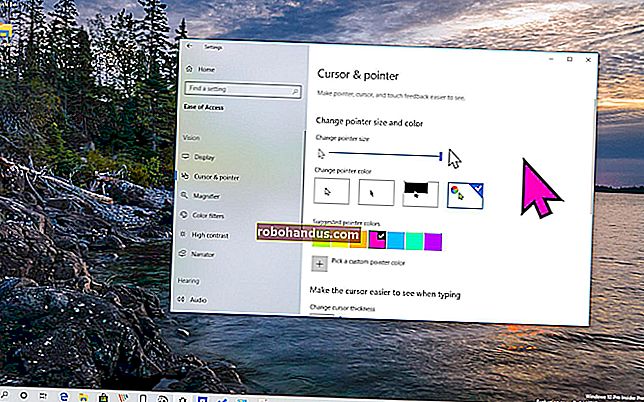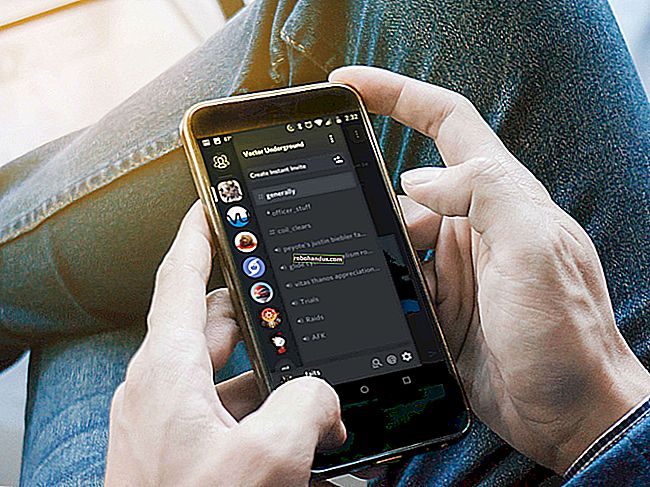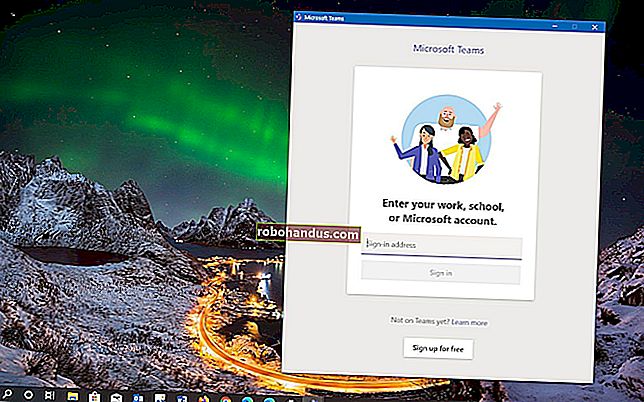Internet Explorer Kilitlenmeleri Nasıl Giderilir

Internet Explorer çöküyor ve yanıyorsa, sorununuz muhtemelen hatalı bir tarayıcı eklentisinden kaynaklanmaktadır. Ancak, Internet Explorer çökmelerinin, donanım oluşturma ile uyumsuzluklar ve olası kötü amaçlı yazılımlar dahil olmak üzere çeşitli başka nedenleri olabilir.
Ayrıca, Google Chrome'daki kilitlenmeleri ve Firefox ile ilgili sorunları gidermenin yollarını da ele aldık. Adımlar her tarayıcı için oldukça benzerdir, ancak bunları nasıl gerçekleştireceğiniz tarayıcılar arasında çılgınca farklılık gösterir.
Eklentiler Olmadan Internet Explorer'ı Çalıştırın
Kilitlenmeler normalde buggy araç çubuklarından veya diğer tarayıcı eklentilerinden kaynaklanır. Eklentiler olmadan Internet Explorer'ı çalıştırarak sorunun eklenti olup olmadığını kontrol edebilirsiniz.
Bunu yapmak için, Başlat menüsünü açın ve Tüm Programlar> Donatılar> Sistem Araçları> Internet Explorer (Eklenti Yok) kısayolunu başlatın.

Windows 8'de, Windows tuşuna basın , Başlangıç ekranına iexplore.exe -extoff yazın ve Enter tuşuna basın.

Internet Explorer herhangi bir eklenti yüklemeden açılacaktır. Eklentiler olmadan kullanmayı deneyin - herhangi bir kilitlenme olmazsa, hatalı bir eklenti çökmeye neden oluyordur. Çökmeler devam ederse, başka bir sorununuz var demektir.

Tarayıcı Eklentilerini Devre Dışı Bırakın
Tarayıcı eklentileri olmadan Internet Explorer'ı çalıştırmak sorununuzu çözdüyse, soruna neden olan eklentiyi belirlemek için eklentileri tek tek devre dışı bırakabilirsiniz. Dişli menüsünü tıklayın ve Eklentileri Yönet penceresini açmak için Eklentileri yönet'i seçin.

Araç Çubukları ve Uzantılar kategorisinden bir eklenti seçin ve devre dışı bırakmak için Devre Dışı Bırak düğmesini tıklayın. Soruna neden olan eklentiyi tanımlayana kadar eklentileri tek tek devre dışı bırakın veya hepsini devre dışı bırakın ve tek tek etkinleştirin.
Eklentilere ihtiyacınız yoksa, onları devre dışı bırakabilirsiniz.

Internet Explorer Ayarlarını Sıfırla
Internet Explorer'ın tarayıcı ayarlarını, çeşitli tarayıcı sorunlarını çözmeye yardımcı olabilecek varsayılanlara sıfırlayabilirsiniz. İlk olarak, dişli menüsünden İnternet Seçenekleri penceresini açın.

Gelişmiş sekmesini seçin ve tarayıcı ayarlarınızı sıfırlamak için Sıfırla düğmesini tıklayın.

Onaylamadan önce tam olarak hangi ayarların sıfırlanacağını görme olanağına sahip olacaksınız. Kişisel ayarlarınızı da silebilirsiniz, ancak bu gerekli olmamalıdır.

Yazılım Oluşturmayı Kullan
Diğer tarayıcılar gibi, Internet Explorer 9 ve sonraki sürümler de web sayfası oluşturmayı hızlandırmak için bilgisayarınızın grafik donanımını kullanır. Bu, bazen bazı grafik donanımı ve grafik sürücülerinde sorunlara neden olabilir.
Donanım hızlandırmayı devre dışı bırakarak soruna bunun neden olup olmadığını görebilirsiniz. İlk önce İnternet Seçenekleri penceresini açın.

Gelişmiş sekmesine tıklayın ve Hızlandırılmış grafikler altındaki "GPU oluşturma yerine yazılımla oluşturmayı kullan" seçeneğini etkinleştirin. Bu ayarı değiştirdikten sonra IE'yi yeniden başlatmanız gerekecek.

Yazılım oluşturmayı etkinleştirdikten sonra çökmeler devam ederse, muhtemelen bu seçeneği devre dışı bırakmalısınız. Düzgün çalıştığını varsayarsak - ve bilgisayarların büyük çoğunluğunda işe yarıyor - GPU oluşturma, işleri hızlandırmaya yardımcı olur.
Kötü amaçlı yazılımları tara
Kötü amaçlı yazılım, birçok uygulama türünün, özellikle Internet Explorer gibi web tarayıcılarının çökmesine neden olabilir. Tarayıcınız sık sık çöküyorsa, bilgisayarınızı Microsoft Security Essentials gibi bir virüsten koruma yazılımıyla taradığınızdan emin olun. Zaten yüklü bir virüsten koruma yazılımınız varsa başka bir virüsten koruma programından ikinci bir görüş almak isteyebilirsiniz.

Güncellemeleri yükle
Windows Update'ten Internet Explorer ve Windows için en son güncellemeleri yükleyin - bu bazı kilitlenmeleri düzeltebilir. Güvenlik duvarları ve antivirüs programları gibi İnternet güvenliği uygulamalarını güncelleyerek de çökmeleri çözebilirsiniz. Soruna donanım hızlandırma neden oluyorsa, bilgisayarınızın grafik sürücülerini güncelleyerek GPU oluşturmanın düzgün çalışmasını sağlayabilirsiniz.

Microsoft ayrıca, Internet Explorer ile ilgili sorunları çözmeye çalışmak için çalıştırabileceğiniz bir Internet Explorer "Düzelt" sorun gidericisi sunar.